Aimerlab MobiGo GPS ಸ್ಥಳ ಸ್ಪೂಫರ್ನ ಅವಲೋಕನ
ಈ ಲೇಖನದಲ್ಲಿ, ನಾವು ನಡೆಸುತ್ತೇವೆ AimerLab MobiGo ಪೂರ್ಣ ವಿಮರ್ಶೆ ಈ ಉಪಕರಣದ ಕುರಿತು ಎಲ್ಲಾ ಮಾಹಿತಿಯನ್ನು ಅರ್ಥಮಾಡಿಕೊಳ್ಳಲು ನಿಮಗೆ ಸಹಾಯ ಮಾಡಲು.
ಭಾಗ 1: Aimerlab MobiGo ಎಂದರೇನು?
ಐಮರ್ಲ್ಯಾಬ್ ನಿಮ್ಮ ಫೋನ್ ಅನ್ನು ಬಳಸಲು ಸುಲಭವಾಗುವಂತೆ ಸುಲಭ ಮತ್ತು ಪರಿಣಾಮಕಾರಿ ಪರಿಹಾರಗಳನ್ನು ಒದಗಿಸುವ ಪೂರೈಕೆದಾರರಾಗಿದ್ದಾರೆ. ಇಂದು, AimerLab ಪ್ರಪಂಚದಾದ್ಯಂತ 160,000 ಬಳಕೆದಾರರಿಗೆ ತಮ್ಮ ಫೋನ್ಗಳ ಹೆಚ್ಚಿನ ಬಳಕೆಯನ್ನು ರಚಿಸಲು ಶಕ್ತಿ-ಸಹಾಯವನ್ನು ನೀಡಿದೆ.
ನಿರಂತರವಾಗಿ ಹೆಚ್ಚುತ್ತಿರುವ ಜ್ಞಾನದ ಹರಿದಾಟದೊಂದಿಗೆ, ದಿ MobiGo GPS ಸ್ಥಳ ಸ್ಪೂಫರ್ ಅಪ್ಲಿಕೇಶನ್ ಐಒಎಸ್ ಮತ್ತು ಆಂಡ್ರಾಯ್ಡ್ ಮೊಬೈಲ್ ಸಾಧನಗಳ ಭೌತಿಕ ಸ್ಥಳಗಳಿಗೆ ಸಹಾಯ ಮಾಡುತ್ತದೆ. ಎಲ್ಲಾ ಸಮಯದಲ್ಲಿ, ಅಂತರವು ವಿವಿಧ ತಿರುವುಗಳು ಮತ್ತು ಸಾಮಾಜಿಕ ಅವಕಾಶಗಳಿಗೆ ಬಾಗಿಲು.
MobiGo ನಿಮ್ಮ iOS ಮತ್ತು Android ಸಾಧನದ ಭೌಗೋಳಿಕ ಸ್ಥಳವನ್ನು ಯಾವುದೇ ಸ್ಥಳಕ್ಕೆ ಹೊಂದಿಸಲು ನಿಮಗೆ ಅನುಮತಿಸುತ್ತದೆ. MobiGo ಅಪ್ಲಿಕೇಶನ್ನೊಂದಿಗೆ, ನೀವು ಹಿಂದಿನ ಜಿಯೋ-ನಿರ್ಬಂಧ ಬ್ಲಾಕರ್ಗಳನ್ನು ಬ್ರೀಜ್ ಮಾಡಲು ಮತ್ತು ಸ್ಟ್ರೀಮಿಂಗ್ ಮತ್ತು ಜೂಜಿನ ವಿಷಯವನ್ನು ಪ್ರವೇಶಿಸಲು ಸಾಧ್ಯವಾಗುತ್ತದೆ. ಬೂಟ್ ಮಾಡಲು, ಒಮ್ಮೆ ಸಾಮಾನ್ಯ ಭೂವೈಜ್ಞಾನಿಕ ಡೇಟಿಂಗ್ ಮತ್ತು ಸಾಮಾಜಿಕ ನೆಟ್ವರ್ಕಿಂಗ್ ಅಪ್ಲಿಕೇಶನ್ಗಳೊಂದಿಗೆ ಜೋಡಿಸಿದರೆ, ನೀವು ಇನ್ನೂ ಹೆಚ್ಚಿನದನ್ನು ನಿರೀಕ್ಷಿಸಲು ಸಾಧ್ಯವಾಗುತ್ತದೆ.
ಅದು ಕೇವಲ ಅದರ ಸಾಮರ್ಥ್ಯಗಳ ಶೈಲಿಯಾಗಿದೆ.
ಈಗ, ಆಳವಾಗಿ ಧುಮುಕೋಣ ಮತ್ತು ಈ ಉತ್ತಮ ಸ್ಥಳ ಸ್ಪೂಫರ್ ಹೇಗೆ ಆನ್ ಆಗುತ್ತದೆ ಎಂಬುದನ್ನು ನೋಡೋಣ.
ಭಾಗ 2: MobiGo ಮುಖ್ಯ ವೈಶಿಷ್ಟ್ಯಗಳು
MobiGo iOS/Android ಲೊಕೇಶನ್ ಚೇಂಜರ್ ಕೇವಲ ಸ್ಥಳಗಳನ್ನು ಅನುಕರಿಸುವುದಕ್ಕಿಂತ ಹೆಚ್ಚಿನದನ್ನು ಸಾಧಿಸುತ್ತದೆ. ಇದು ನೈಸರ್ಗಿಕ ಚಲನೆಯನ್ನು ಅನುಕರಿಸಬಹುದು, ಪೂರ್ವನಿಗದಿಯಲ್ಲಿ ವರ್ಚುವಲ್ ಅಣಕು ಚಲನೆಗಳಿಗೆ ಅನುಮತಿಗಳು, ತ್ವರಿತ ಸ್ಥಳ ಸ್ಕಿಪ್ಪಿಂಗ್, ಮತ್ತು ಹೆಚ್ಚಿನವು. ನೀವು ಅದೇ ಸಮಯದಲ್ಲಿ 5 iOS/Android ಸಾಧನಗಳಲ್ಲಿ GPS ಸ್ಥಾನಗಳನ್ನು ತಿದ್ದುಪಡಿ ಮಾಡಬಹುದು, ಮೇಲಾಗಿ, ನಿಮ್ಮ ಮೆಚ್ಚಿನವುಗಳ ಪಟ್ಟಿಗೆ ಪ್ರತಿಯೊಂದು ಸ್ಥಳವನ್ನು ಸೇರಿಸಲು ಅಥವಾ ನಿಮ್ಮ ಇತಿಹಾಸದ ಲಾಗ್ನಲ್ಲಿ ಎಲ್ಲಿ ಬೇಕಾದರೂ ಪ್ರವೇಶಿಸಲು ನಿಮಗೆ ಸಾಧ್ಯವಾಗುತ್ತದೆ.
1. ಟೆಲಿಪೋರ್ಟ್ ಮೋಡ್
ನಿಮ್ಮ ಸ್ಥಳವನ್ನು ಸರಿಹೊಂದಿಸಲು ಟೆಲಿಪೋರ್ಟ್ ಮೋಡ್ ಅಪ್ಲಿಕೇಶನ್ನ ಸುಲಭ ವಿಧಾನವಾಗಿದೆ. ಬದಲಿ ಸ್ಥಳವನ್ನು ಆಯ್ಕೆ ಮಾಡಿದ ನಂತರ, ನಿಮ್ಮ ಸಾಧನವು ಕೇವಲ ಒಂದು ಕ್ಲಿಕ್ನಲ್ಲಿ ವರ್ಗಾವಣೆಯಾಗುತ್ತದೆ.

2. ಎರಡು-ಸ್ಪಾಟ್ ಮೋಡ್
ಎರಡು-ಸ್ಪಾಟ್ ಮೋಡ್ನೊಂದಿಗೆ, ನೀವು ನಕ್ಷೆಯಲ್ಲಿ ಎರಡು ಸ್ಥಳಗಳನ್ನು ನಿರ್ದಿಷ್ಟಪಡಿಸಲು ಸಾಧ್ಯವಾಗುತ್ತದೆ, ಮತ್ತು ಅಪ್ಲಿಕೇಶನ್ ನಿಮ್ಮ ಪೂರ್ವನಿಗದಿ ವೇಗದಲ್ಲಿ ಅವುಗಳ ನಡುವೆ ಹಿಂದಕ್ಕೆ ಮತ್ತು ಮುಂದಕ್ಕೆ ಚಲನೆಯನ್ನು ಅನುಕರಿಸಬಹುದು.
3. ಮಲ್ಟಿ-ಸ್ಪಾಟ್ ಮೋಡ್
ಅಂತೆಯೇ, ಮಲ್ಟಿ-ಸ್ಪಾಟ್ ವೈಶಿಷ್ಟ್ಯವು ವಿವಿಧ ಬೇರಿಂಗ್ಗಳೊಂದಿಗೆ ಹೆಚ್ಚುವರಿ ವಿಸ್ತಾರವಾದ ಮಾರ್ಗವನ್ನು ರಚಿಸುತ್ತದೆ. ನೀವು 3.6 km/h ಮತ್ತು 36 km/h (2.2 mph ಮತ್ತು ಒಂದು ಜೋಡಿ mph) ನಡುವಿನ ವೇಗವನ್ನು ಸಂಯೋಜಿತವಾಗಿ ಕಸ್ಟಮೈಸ್ ಮಾಡಲು ಸಾಧ್ಯವಾಗುತ್ತದೆ. ಆ ರೀತಿಯಲ್ಲಿ, ವಾಕಿಂಗ್, ಜಾಗಿಂಗ್, ಸೈಕ್ಲಿಂಗ್ ಅಥವಾ ಡ್ರೈವಿಂಗ್ನಂತಹ ಸಂಪೂರ್ಣವಾಗಿ ವಿಭಿನ್ನ ಚಲನೆಗಳನ್ನು ನೀವು ಅನುಕರಿಸಲು ಸಾಧ್ಯವಾಗುತ್ತದೆ.
4. GPX ಫೈಲ್ಗಳ ಮಾರ್ಗಗಳು
MobiGo ಸ್ಥಳ ಸ್ಪೂಫರ್ ನಿಮ್ಮ ಲ್ಯಾಪ್ಟಾಪ್ನಿಂದ ನೇರವಾಗಿ ಅಪ್ಲಿಕೇಶನ್ಗೆ GPX (GPS ಎಕ್ಸ್ಚೇಂಜ್ ಫಾರ್ಮ್ಯಾಟ್) ಫೈಲ್ಗಳನ್ನು ಸಂಯೋಜಿಸುತ್ತದೆ. ಮಾರ್ಗದ ಪಾರದರ್ಶಕ ಸಾರಾಂಶದೊಂದಿಗೆ, ನೀವು ಬಯಸಿದ ಚಲನೆಗಳನ್ನು ಸರಳವಾಗಿ ಹಲವಾರು ಕ್ಲಿಕ್ಗಳೊಂದಿಗೆ ಅನುಕರಿಸಲು ಸಾಧ್ಯವಾಗುತ್ತದೆ.

5. ಜಾಯ್ಸ್ಟಿಕ್ ಕಂಟ್ರೋಲ್
ಮತ್ತೊಂದು ಅತ್ಯಾಕರ್ಷಕ ವೈಶಿಷ್ಟ್ಯವೆಂದರೆ ಜಾಯ್ಸ್ಟಿಕ್ ನಿರ್ವಹಣೆ. ನಿಮ್ಮ ಕಂಪ್ಯೂಟರ್ನ ಕೀಬೋರ್ಡ್ನ ಬಲಿಪಶು, 360-ಡಿಗ್ರಿ ಚಲನೆಯನ್ನು ನೀಡುವ ಮೂಲಕ ನಿಮ್ಮ ಸಿಮ್ಯುಲೇಟೆಡ್ ದಿಕ್ಕನ್ನು ಹಸ್ತಚಾಲಿತವಾಗಿ ನಿರ್ವಹಿಸಲು ನಿಮಗೆ ಸಾಧ್ಯವಾಗುತ್ತದೆ.
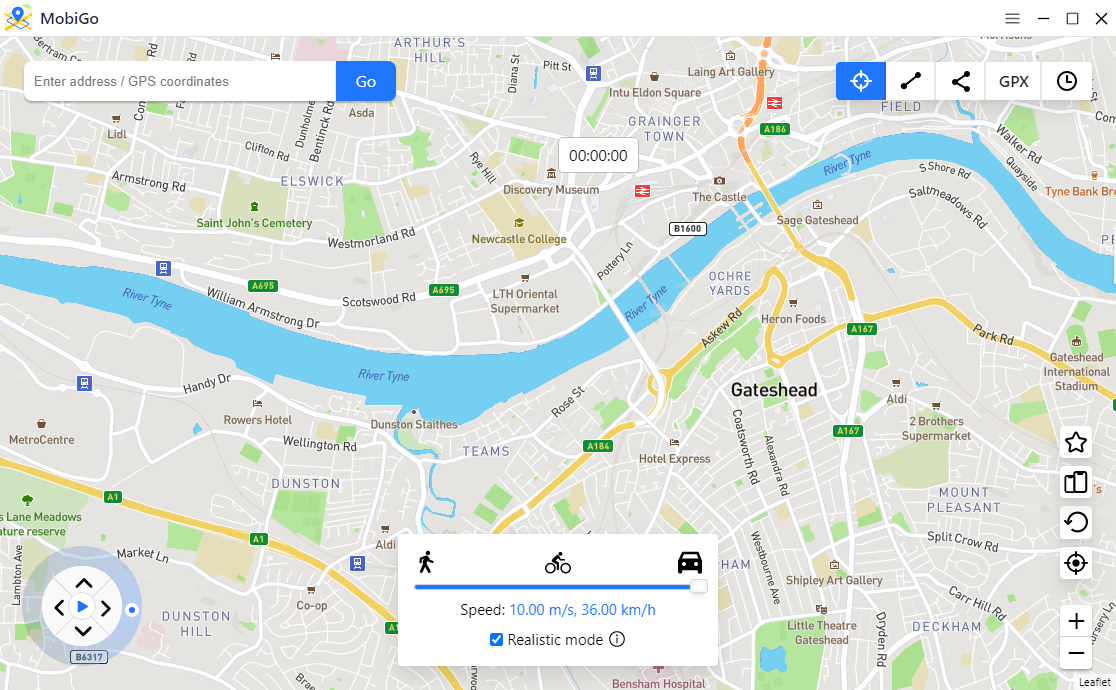
6. ವಾಸ್ತವಿಕ ಮೋಡ್ (ಯಾದೃಚ್ಛಿಕ ವೇಗ ಬದಲಾವಣೆ)
ಪ್ರಾಮಾಣಿಕವಾಗಿರಲಿ, ಜನರು ರೋಬೋಟ್ಗಳಲ್ಲ ಮತ್ತು ಇದೇ ವೇಗವನ್ನು ಶಾಶ್ವತವಾಗಿ ನಿರ್ವಹಿಸುವುದಿಲ್ಲ. ಅದಕ್ಕಾಗಿಯೇ MobiGo ವಾಸ್ತವಿಕ ಮೋಡ್ ಅನ್ನು ಒಳಗೊಂಡಿದೆ ಅದು ನಿಮ್ಮ ಸೆಟ್ ವೇಗವನ್ನು -30% ಮತ್ತು +30% ರಷ್ಟು ವ್ಯತ್ಯಾಸಗೊಳಿಸುತ್ತದೆ. ಐದು-ಸೆಕೆಂಡ್ ಮಧ್ಯಂತರಗಳು.
7. ಮೆಚ್ಚಿನ ಸ್ಥಳ ಮತ್ತು ಮಾರ್ಗ ಉಳಿತಾಯ
ಕಾಲಕಾಲಕ್ಕೆ, ಬಳಕೆದಾರರು, ನಿಸ್ಸಂದೇಹವಾಗಿ, ಇದೇ ರೀತಿಯ ಟ್ರ್ಯಾಕ್ಗಳನ್ನು ಒಳಗೊಳ್ಳುವುದನ್ನು ಸ್ವತಃ ಅರಿತುಕೊಳ್ಳಬಹುದು. ಸುಲಭವಾಗಿ, Mobigo ಸ್ಥಳ ಸ್ಪೂಫರ್ ಸಿಂಗಲ್ ಬೇರಿಂಗ್ಗಳನ್ನು ಇನ್ನೂ ನಿಗದಿತ ಮಾರ್ಗಗಳಂತೆ ಉಳಿಸಲು ಸಹಾಯ ಮಾಡುತ್ತದೆ.
8. ಏಕಕಾಲದಲ್ಲಿ ಬಹು ಸಾಧನಗಳನ್ನು ನಿಯಂತ್ರಿಸಿ
MobiGo ನೊಂದಿಗೆ, ನಿಮ್ಮ iPhone, iPad, iPod ಅಥವಾ Android ಆಗಿರಲಿ ಅಥವಾ ಇಲ್ಲದಿದ್ದರೂ ಸಹ, 5 ಸಾಧನಗಳಲ್ಲಿ ಒಂದೇ ಸಮಯದ ತಿದ್ದುಪಡಿ ಸ್ಥಳಗಳಿಗೆ ನೀವು ಸಾಧ್ಯವಾಗುತ್ತದೆ.
9. ಬಳಕೆ ಮತ್ತು ಇಂಟರ್ಫೇಸ್ ಸುಲಭ
MobiGo ಉದ್ದೇಶಪೂರ್ವಕವಾಗಿ ಅರ್ಥಗರ್ಭಿತವಾಗಿದೆ, ಮತ್ತು ನೀವು ಪೂರ್ವಭಾವಿಯಾಗಿ ಇದೇ ರೀತಿಯ ಅಪ್ಲಿಕೇಶನ್ಗಳನ್ನು ಬಳಸದಿದ್ದರೂ, ನೀವು ಆರಾಮದಾಯಕವಾಗುತ್ತೀರಿ.
ಭಾಗ 3: AimerLab MobiGo ಅನ್ನು ಹೇಗೆ ಬಳಸುವುದು?
ಇದಕ್ಕಾಗಿ
Aimerlab MobiGo
ಪರಿಶೀಲಿಸಿ, ನಾವು iPhone 12 ನೊಂದಿಗೆ MacBook Air ನಲ್ಲಿ MobiGo ಅನ್ನು ಪರೀಕ್ಷಿಸಲು ಪ್ರಯತ್ನಿಸುತ್ತೇವೆ. AimerLab MobiGo ನೊಂದಿಗೆ ಸ್ಥಳವನ್ನು ಹೇಗೆ ಬದಲಾಯಿಸುವುದು ಎಂದು ನೋಡೋಣ:
ಹಂತ 1
: “ ಕ್ಲಿಕ್ ಮಾಡಿ
ಉಚಿತ ಡೌನ್ಲೋಡ್
"AimerLab's MobiGo ಅನ್ನು ಪಡೆಯಲು ಮತ್ತು ಅದನ್ನು ಸ್ಥಾಪಿಸಲು ಬಟನ್.
ಹಂತ 2 : MobiGo ಅನ್ನು ಪ್ರಾರಂಭಿಸಿ, ನಂತರ “ ಕ್ಲಿಕ್ ಮಾಡಿ ಪ್ರಾರಂಭಿಸಿ †ಮುಂದುವರೆಯಲು.

ಹಂತ 3 : ಕಂಪ್ಯೂಟರ್ಗೆ ಸಂಪರ್ಕಿಸಲು ನಿಮ್ಮ ಸಾಧನವನ್ನು ಆಯ್ಕೆಮಾಡಿ, ನಂತರ “ ಕ್ಲಿಕ್ ಮಾಡಿ ಮುಂದೆ “.

ಹಂತ 4 : iOS 16 ಅಥವಾ ನಂತರದ ಬಳಕೆದಾರರಿಗೆ, ಡೆವಲಪರ್ ಮೋಡ್ ಅನ್ನು ಆನ್ ಮಾಡುವ ಅಗತ್ಯವಿದೆ. Android ಬಳಕೆದಾರರಿಗೆ, ನೀವು ಡೆವಲಪರ್ ಆಯ್ಕೆಗಳನ್ನು ಆನ್ ಮಾಡಬೇಕು, ಸಕ್ರಿಯಗೊಳಿಸಿ USB ಡೀಬಗ್ ಮಾಡುವಿಕೆ ಮತ್ತು MobiGo ಅನ್ನು ನಮ್ಮ ಫೋನ್ನಲ್ಲಿ ಸ್ಥಾಪಿಸಿ.

ಹಂತ 5 : ಡೆವಲಪರ್ ಮೋಡ್ ಅನ್ನು ಹೊಂದಿಸಿದ ನಂತರ ನಿಮ್ಮ iPhone ಅಥವಾ Android ಫೋನ್ ಕಂಪ್ಯೂಟರ್ಗೆ ಸಂಪರ್ಕಗೊಳ್ಳುತ್ತದೆ.

ಹಂತ 6 : ನಿಮ್ಮ ಪ್ರಸ್ತುತ ಸ್ಥಳವನ್ನು ಟೆಲಿಪೋರ್ಟ್ ಮೋಡ್ನಲ್ಲಿ ನಕ್ಷೆಯಲ್ಲಿ ತೋರಿಸಲಾಗುತ್ತದೆ. ಹುಡುಕಾಟ ಪಟ್ಟಿಯಲ್ಲಿ ವಿಳಾಸವನ್ನು ಟೈಪ್ ಮಾಡುವ ಮೂಲಕ ಅಥವಾ ನಕ್ಷೆಯಲ್ಲಿನ ಸ್ಥಳವನ್ನು ಕ್ಲಿಕ್ ಮಾಡುವ ಮೂಲಕ ನೀವು ಟೆಲಿಪೋರ್ಟ್ ಮಾಡಲು ಯಾವುದೇ ಪ್ರದೇಶವನ್ನು ಆಯ್ಕೆ ಮಾಡಬಹುದು. ನಂತರ, “ ಕ್ಲಿಕ್ ಮಾಡಿ ಇಲ್ಲಿಗೆ ಸರಿಸಿ ನಿಮ್ಮ GPS ಸ್ಥಳವನ್ನು ಆಯ್ಕೆಮಾಡಿದ ಗಮ್ಯಸ್ಥಾನಕ್ಕೆ ಟೆಲಿಪೋರ್ಟ್ ಮಾಡುವುದನ್ನು ಪ್ರಾರಂಭಿಸಲು.

ಹಂತ 7 : MobiGo ಟೆಲಿಪೋರ್ಟಿಂಗ್ ಅನ್ನು ಪೂರ್ಣಗೊಳಿಸಿದಾಗ, ನಿಮ್ಮ ಪ್ರಸ್ತುತ ಸ್ಥಳವನ್ನು ಪರಿಶೀಲಿಸಲು ನೀವು ನಿಮ್ಮ ಫೋನ್ನಲ್ಲಿ ನಕ್ಷೆಯನ್ನು ತೆರೆಯಬಹುದು.

ಈ ಸಾಫ್ಟ್ವೇರ್ ಅನ್ನು ಹೇಗೆ ಬಳಸುವುದು ಎಂಬುದರ ಕುರಿತು ಇನ್ನಷ್ಟು ತಿಳಿದುಕೊಳ್ಳಲು, ನೀವು ವೀಕ್ಷಿಸಲು ಇಲ್ಲಿ ಕ್ಲಿಕ್ ಮಾಡಬಹುದು AimerLab MobiGo ಪೂರ್ಣ ಬಳಕೆದಾರ ಮಾರ್ಗದರ್ಶಿ .
ಭಾಗ 4: MobiGo ಬೆಂಬಲ
MobiGo ವಿಮರ್ಶೆಗಳು ಮತ್ತು ಆನ್ಲೈನ್ ಅನಿಸಿಕೆಗಳು ಸಾಮಾನ್ಯವಾಗಿ ಧನಾತ್ಮಕವಾಗಿರುತ್ತವೆ. ಐಮರ್ಲ್ಯಾಬ್ ಪ್ರೋಗ್ರಾಂ ಹೇಗೆ ಕಾರ್ಯನಿರ್ವಹಿಸುತ್ತದೆ ಮತ್ತು ಅದರ ವೆಬ್ಪುಟದಲ್ಲಿ ಸಮಗ್ರ ಮಾರ್ಗದರ್ಶಿಗಳನ್ನು ಒಳಗೊಂಡಿರುತ್ತದೆ ಎಂಬುದನ್ನು ವಿವರಿಸುವಲ್ಲಿ ಅತ್ಯುತ್ತಮ ಕೆಲಸ ಮಾಡುತ್ತದೆ. FAQ ವಿಭಾಗವು ಪಾವತಿಗಳಿಂದ ಹಿಡಿದು ಹೆಚ್ಚುವರಿ ಸುಧಾರಿತ ಬಳಕೆದಾರರಿಗೆ ಸಲಹೆಗಳು ಮತ್ತು ತಂತ್ರಗಳವರೆಗೆ ಎಲ್ಲವನ್ನೂ ಒಳಗೊಂಡಿದೆ.
MobiGo ಅಪ್ಲಿಕೇಶನ್ಗೆ ಜಿಗಿಯುವುದನ್ನು ಹೆಚ್ಚು ಸರಳಗೊಳಿಸಲಾಗಿದೆ ಐಮರ್ಲ್ಯಾಬ್ ತನ್ನ YouTube ಪುಟದಲ್ಲಿ ಹಲವಾರು ಶೈಕ್ಷಣಿಕ ವೀಡಿಯೊ ತುಣುಕುಗಳನ್ನು ಬಹಿರಂಗಪಡಿಸಿದೆ.
ಹೆಚ್ಚುವರಿಯಾಗಿ, ನೀವು ಇಮೇಲ್ ಮೂಲಕ ಕ್ಲೈಂಟ್ ಸೇವೆಯನ್ನು ತಲುಪಲು ಸಾಧ್ಯವಾಗುತ್ತದೆ. ಲೈವ್ ಚಾಟ್ ಸರಿಯಾಗಿದ್ದರೂ, ಅವರು ತ್ವರಿತವಾಗಿ ಪ್ರತ್ಯುತ್ತರಿಸಲು ತಮ್ಮ ಕೈಲಾದಷ್ಟು ಮಾಡುತ್ತಿದ್ದಾರೆ. ನಮ್ಮ ಪರಿಣತಿಯು ನಿಮ್ಮ ಸಮಸ್ಯೆಯನ್ನು ನಿಕಟವಾಗಿ ವಿವರಿಸಲು ಉತ್ತಮವಾಗಿದೆ ಎಂದು ತೋರಿಸುತ್ತದೆ, ಹಾಗೆಯೇ ನಿಮ್ಮ OS, ಮತ್ತು ಒಮ್ಮೆ ಮಾಡಬಹುದಾದರೆ, ಸ್ಕ್ರೀನ್ಶಾಟ್ಗಳನ್ನು ನೀಡುತ್ತದೆ.
ಭಾಗ 5: MobiGo ಬೆಲೆ ಪಟ್ಟಿ
MobiGo ವರ್ಗಾವಣೆ ಪುಟ ಆಯ್ಕೆಗಳು ಪ್ರತಿ macOS ಮತ್ತು Windows ಗಾಗಿ ಅಪ್ಲಿಕೇಶನ್ಗಳನ್ನು ಡೌನ್ಲೋಡ್ ಮಾಡಲು ಉಚಿತ. Macintosh ಬಳಕೆದಾರರು MacOS ten.10 ಮತ್ತು ಹೆಚ್ಚಿನದರೊಂದಿಗೆ Apple ಸಾಧನಗಳಲ್ಲಿ ಅಪ್ಲಿಕೇಶನ್ ಅನ್ನು ರನ್ ಮಾಡಲು ಸಿದ್ಧರಾಗಿದ್ದಾರೆ. ವಿಂಡೋಸ್ ಕಂಪ್ಯೂಟರ್ ಬಳಕೆದಾರರು ವಿಂಡೋಸ್ ಏಳು, 8 ಮತ್ತು 10 ನಲ್ಲಿ ಕೋಡ್ ಅನ್ನು ಸ್ಥಾಪಿಸುತ್ತಾರೆ.
Aimerlab's MobiGo ನ ಉಚಿತ ಆವೃತ್ತಿಯು ಅಪ್ಲಿಕೇಶನ್ ಅನ್ನು ಬಳಸಲು ಮತ್ತು ಸ್ಥಳ ಬದಲಾವಣೆಗಳ ನಿರ್ಬಂಧಿತ ಶ್ರೇಣಿಯನ್ನು ಪೂರೈಸುವ ವಿಧಾನವನ್ನು ಪ್ರದರ್ಶಿಸಬಹುದು. ಮಲ್ಟಿ-ಸ್ಟಾಪ್ ಮತ್ತು ಒನ್-ಸ್ಟಾಪ್ ಮೋಡ್ಗಳನ್ನು ಒಮ್ಮೆ ಮಾತ್ರ ಬಳಸಲಾಗುವುದು, ಆದರೆ ಸಾರಿಗೆ ಮತ್ತು ಜಾಯ್ಸ್ಟಿಕ್ ಕಾರ್ಯಗಳನ್ನು ಕೆಲವು ಬೇರಿಂಗ್ಗಳಿಗೆ ನಿರ್ಬಂಧಿಸಲಾಗಿದೆ.
Aimerlab MobiGo ಉಚಿತ ಆವೃತ್ತಿಯಿಂದ ಅಪ್ಗ್ರೇಡ್ ಮಾಡುವಾಗ, ಬಳಕೆದಾರರ ನಿರ್ಬಂಧಗಳು ಹಿಂದಿನ ಸಮಸ್ಯೆಯಾಗಿದೆ ಮತ್ತು ನೀವು ಯಾವುದೇ ಅಥವಾ ಎಲ್ಲಾ ಆಯ್ಕೆಗಳಿಗೆ ಅನಿಯಮಿತ ಪ್ರವೇಶವನ್ನು ಅನ್ಲಾಕ್ ಮಾಡುತ್ತೀರಿ.
ಪ್ರತಿ ಮೌಲ್ಯಮಾಪನ ವ್ಯವಸ್ಥೆಯು 5 ಸಾಧನಗಳಲ್ಲಿ ಮತ್ತು ಒಂದು ಕಂಪ್ಯೂಟರ್ ಅಥವಾ ಮ್ಯಾಕಿಂತೋಷ್ನಲ್ಲಿ ಬಳಸಲು ಅನುಮತಿ ನೀಡುತ್ತದೆ. ನಿಮ್ಮ ವಂಚನೆಯ ಅಗತ್ಯಗಳನ್ನು ಪೂರೈಸಲು ನೀವು ಚಂದಾದಾರಿಕೆ ಅವಧಿಗಳ ವ್ಯಾಪಕ ಶ್ರೇಣಿಯಿಂದ ಆಯ್ಕೆ ಮಾಡಲು ಸಾಧ್ಯವಾಗುತ್ತದೆ. ಆಯ್ಕೆಗಳು ಸೇರಿವೆ:
â- ಮಾಸಿಕ - $9.95â- ತ್ರೈಮಾಸಿಕ - $19.95
â- ವಾರ್ಷಿಕ - $39.95
â- ಜೀವಿತಾವಧಿ - $59.95
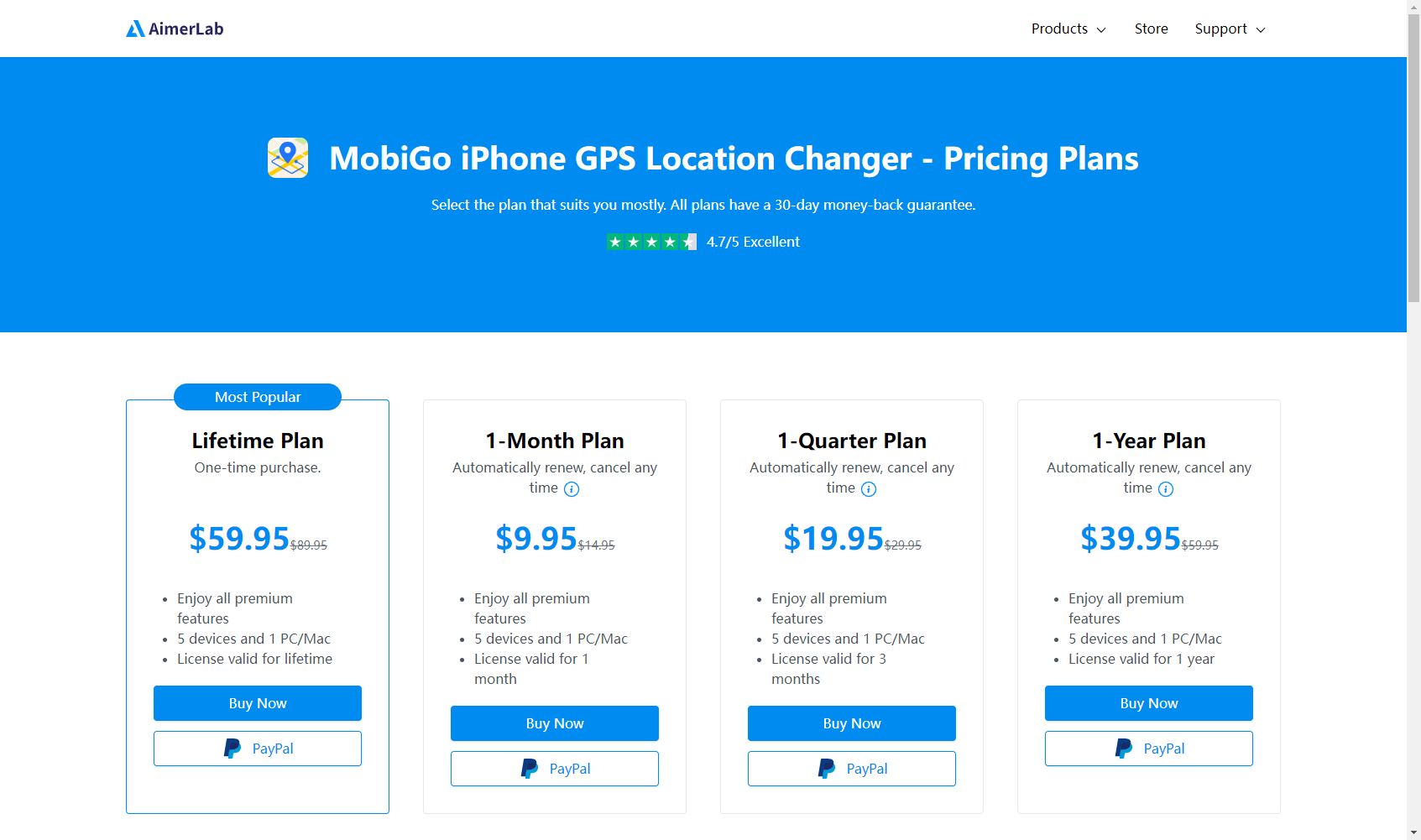
ಮನಸ್ಸಿನ ಶಾಂತಿಯನ್ನು ಒದಗಿಸುವ ಮೂಲಕ, ಎಲ್ಲಾ MobiGo ಯೋಜನೆಗಳು ಅನುಕೂಲಕರವಾದ 30-ದಿನಗಳ ಹಣವನ್ನು ಹಿಂತಿರುಗಿಸುವ ಖಾತರಿಯೊಂದಿಗೆ ಕಂಪನಿಯನ್ನು ಇರಿಸುತ್ತವೆ. MobiGo Pro ಗೆ ನವೀಕರಿಸಿ ಮತ್ತು ಎಲ್ಲಾ ವೈಶಿಷ್ಟ್ಯಗಳನ್ನು ಪಡೆಯಿರಿ.
ಭಾಗ 6: ತೀರ್ಮಾನ
AimerLab MobiGo
ನಿಮ್ಮ ಸ್ಥಳವನ್ನು ವಂಚಿಸಲು ನಿಮ್ಮ ಸಾಧನವನ್ನು ಜೈಲ್ ಬ್ರೇಕ್ ಮಾಡುವ ತೊಂದರೆಯನ್ನು ಉಳಿಸುವ ಅಪ್ಲಿಕೇಶನ್ ಆಗಿದೆ. ಅದರ ಮೇಲೆ, ಅದು ತನ್ನ ಕೆಲಸವನ್ನು ಸಂಪೂರ್ಣವಾಗಿ ಚೆನ್ನಾಗಿ ಮಾಡುತ್ತದೆ ಮತ್ತು ನಿಮ್ಮ ಅನುಭವವನ್ನು ಸಾಧ್ಯವಾದಷ್ಟು ಸುಗಮವಾಗಿಸಲು ನಿಮ್ಮ ಕೈಯಲ್ಲಿ ಬಹಳಷ್ಟು ಸಾಧನಗಳನ್ನು ಇರಿಸುತ್ತದೆ. Aimerlab MobiGo ನ ನಮ್ಮ ಮೌಲ್ಯಮಾಪನದ ಪ್ರಕಾರ, ಇದನ್ನು ಪ್ರಯತ್ನಿಸಲು ನಾವು ಸಲಹೆ ನೀಡುತ್ತೇವೆ ಏಕೆಂದರೆ ಇದು ಬಳಸಲು ಸರಳವಾಗಿದೆ, ಕ್ರಿಯಾತ್ಮಕವಾಗಿದೆ ಮತ್ತು ಜಿಯೋ-ನಿರ್ಬಂಧಿತ ವಿಷಯವನ್ನು ಪ್ರವೇಶಿಸಲು ನಿಮಗೆ ಅನುವು ಮಾಡಿಕೊಡುತ್ತದೆ. ಅತ್ಯುತ್ತಮ ಸ್ಥಳ-ಬದಲಾಯಿಸುವ ಸಾಫ್ಟ್ವೇರ್ನೊಂದಿಗೆ ನೀವು ಪ್ರಾರಂಭಿಸಲು, MobiGo ನಿಮಗೆ ಉಚಿತ ಪ್ರಯೋಗವನ್ನು ನೀಡುತ್ತದೆ. MobiGo ಅನ್ನು ಏಕೆ ಡೌನ್ಲೋಡ್ ಮಾಡಬಾರದು ಮತ್ತು ಈ ಸಾಫ್ಟ್ವೇರ್ ಎಷ್ಟು ಸುಲಭವಾಗಿ ಕಾರ್ಯನಿರ್ವಹಿಸುತ್ತದೆ ಎಂಬುದನ್ನು ಕಂಡುಹಿಡಿಯಿರಿ.
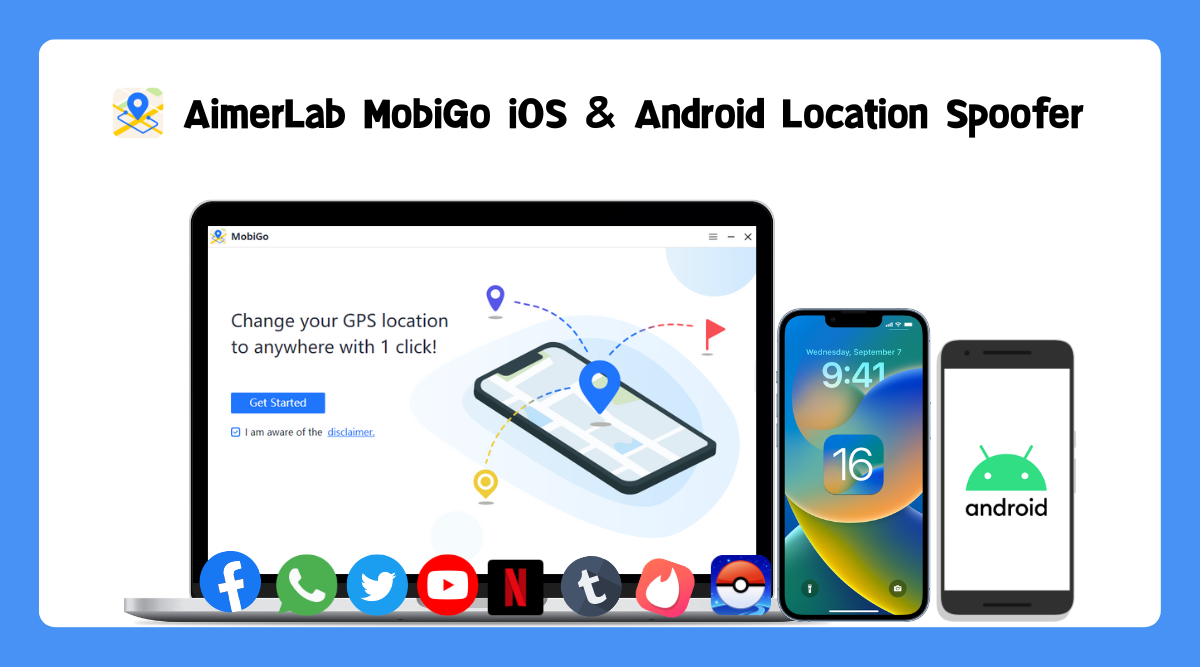
- ಏರ್ಪ್ಲೇನ್ ಮೋಡ್ ಐಫೋನ್ನಲ್ಲಿ ಸ್ಥಳವನ್ನು ಆಫ್ ಮಾಡುತ್ತದೆಯೇ?
- ಐಫೋನ್ನಲ್ಲಿ ಯಾರೊಬ್ಬರ ಸ್ಥಳವನ್ನು ವಿನಂತಿಸುವುದು ಹೇಗೆ?
- ಸರಿಪಡಿಸುವುದು ಹೇಗೆ: "ಐಫೋನ್ ನವೀಕರಿಸಲು ಸಾಧ್ಯವಾಗಲಿಲ್ಲ. ಅಜ್ಞಾತ ದೋಷ ಸಂಭವಿಸಿದೆ (7)"?
- ಐಫೋನ್ನಲ್ಲಿ "ಸಿಮ್ ಕಾರ್ಡ್ ಸ್ಥಾಪಿಸಲಾಗಿಲ್ಲ" ದೋಷವನ್ನು ಹೇಗೆ ಸರಿಪಡಿಸುವುದು?
- "iOS 26 ನವೀಕರಣಗಳಿಗಾಗಿ ಪರಿಶೀಲಿಸಲು ಸಾಧ್ಯವಾಗುತ್ತಿಲ್ಲ" ಎಂಬ ಸಮಸ್ಯೆಯನ್ನು ಹೇಗೆ ಪರಿಹರಿಸುವುದು?
- ಐಫೋನ್ ಅನ್ನು ಪುನಃಸ್ಥಾಪಿಸಲು ಸಾಧ್ಯವಾಗದ ದೋಷ 10/1109/2009 ಅನ್ನು ಹೇಗೆ ಪರಿಹರಿಸುವುದು?




